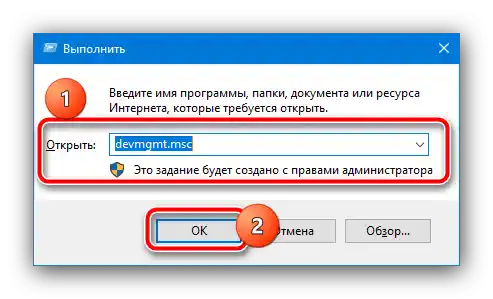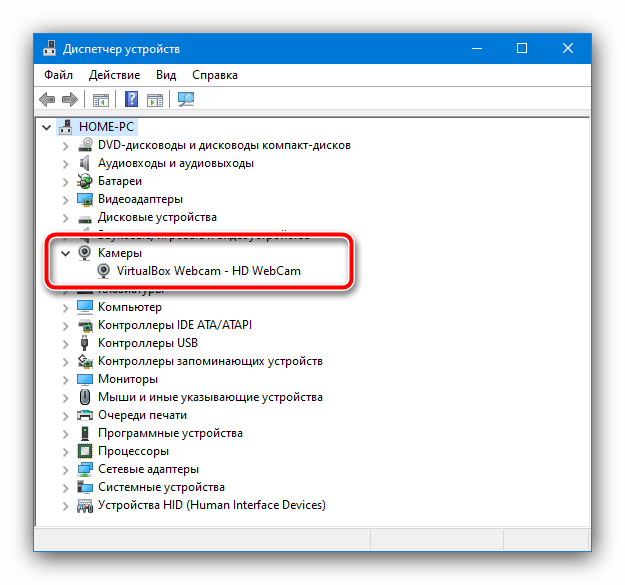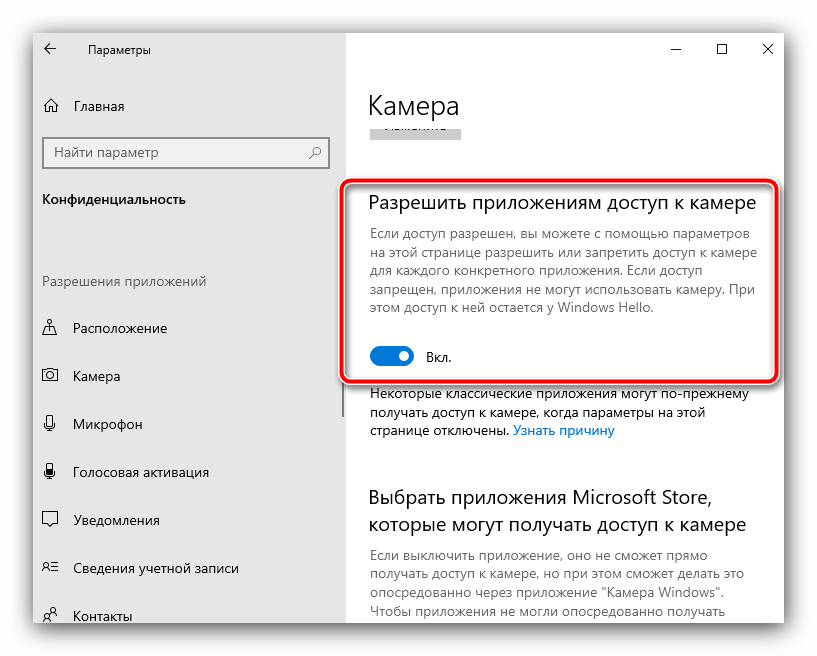Obsah:
Spôsob 1: Zapnutie kamery
Najčastejšou príčinou preberanej problémy je vypnutie zariadenia – fyzické alebo programové. Preto je potrebné zariadenie zapnúť.
Fyzické zapnutie
Hardvérovo je možné kameru aktivovať nasledujúcimi metódami:
- Ak sa problém vyskytuje na stolnom počítači, skontrolujte, či je kamera pripojená. Skúste ju tiež pripojiť k inému USB portu.
- Niektoré webkamery majú vyhradené tlačidlo na zapnutie – to je potrebné stlačiť po pripojení k PC.
- Na niektorých notebookoch je tiež podobné riešenie – fyzický vypínač vo forme tlačidla alebo clony.
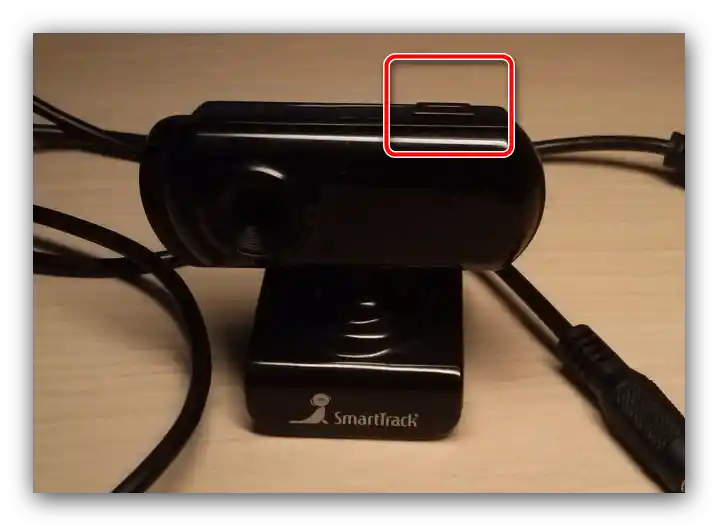
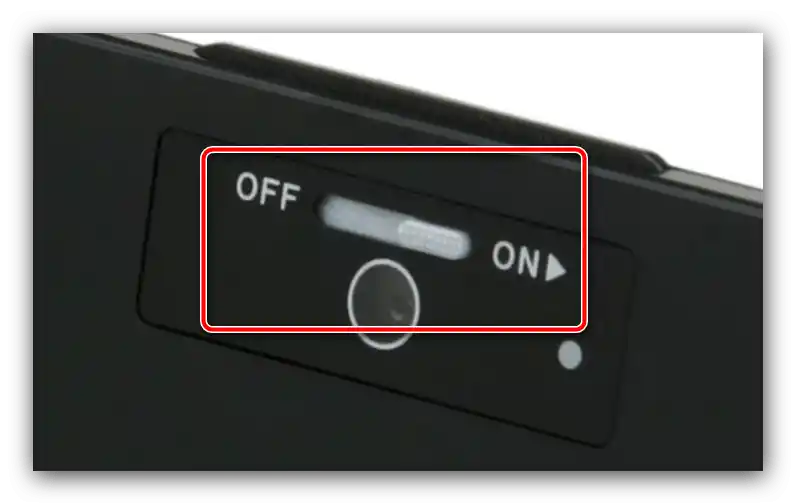
Programové zapnutie
Zariadenie môže byť deaktivované aj programovo, cez „Správcu zariadení“. Algoritmus kontroly a odstránenia problému vyzerá takto:
- Vyvolajte okno „Spustiť“ kombináciou klávesov Win+R, zadajte do neho príkaz
devmgmt.msca stlačte „OK“.
![Otvorenie správcu zariadení na obnovenie viditeľnosti kamery]()
Prečítajte si tiež: Spustenie „Správcu zariadení“ vo Windows 10 - Po spustení nástroja rozbaľte kategórie „Kamery“ a „Zariadenia na spracovanie obrázkov“ – v niektorej z nich by mal byť prítomný bod webkamery.
![Kategória kamier v správcovi zariadení, aby sa obnovila viditeľnosť kamery]()
Ak je tam prázdno alebo kategórie úplne chýbajú, využite možnosti „Zobraziť“ – „Zobraziť skryté zariadenia“ a hľadajte potrebné v predtým skrytých sekciách.
- Dôkladne sa pozrite na ikonu zariadenia – ak je vedľa nej ikona šípky nadol na bielom pozadí, znamená to, že kamera je vypnutá.Na jej aktiváciu kliknite pravým tlačidlom myši na záznam a vyberte položku „Povoliť“.
- Ak je vedľa ikony symbol chyby, po vyvolaní kontextového menu kliknite na položku „Vlastnosti“.
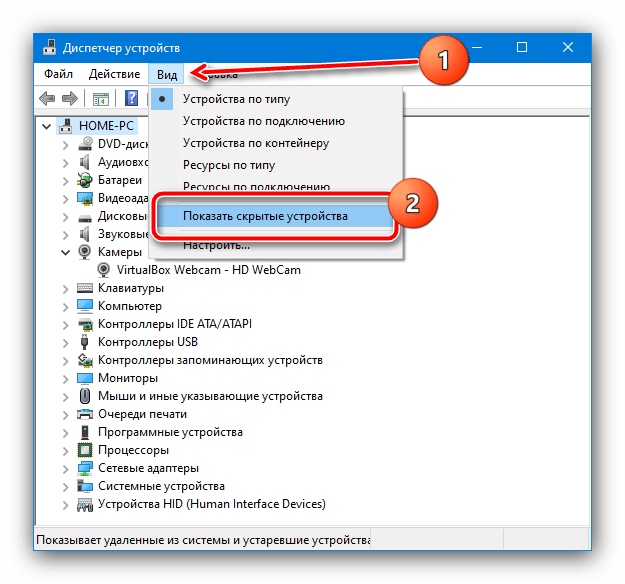
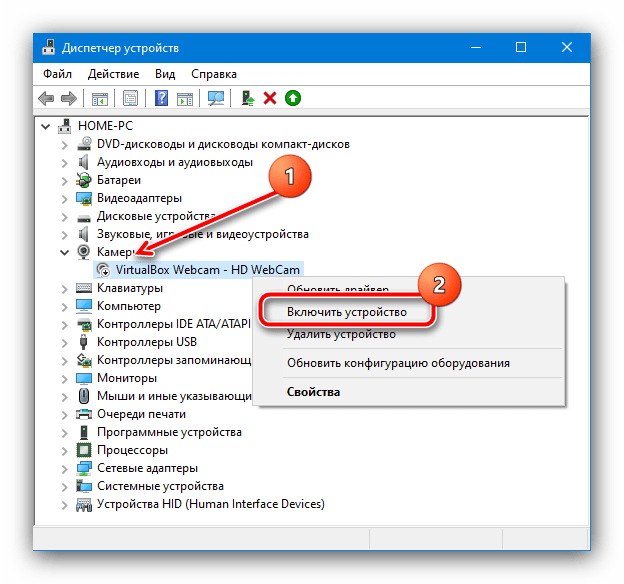
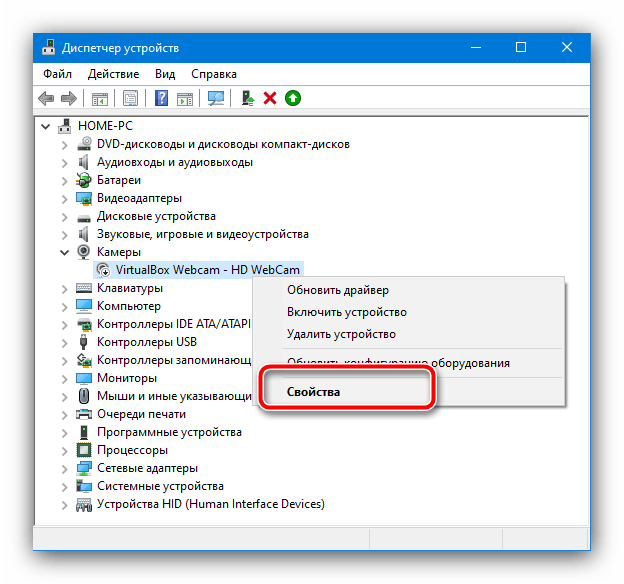
V hlavnom okne vlastností si môžete prečítať kód zlyhania – od neho závisí metóda odstránenia problému.
Spôsob 2: Odstránenie problémov s ovládačmi
Často k zvažovanému zlyhaniu vedú chyby v ovládačoch – napríklad je nainštalovaná nekompatibilná verzia alebo sú súbory poškodené. Je potrebné ich nainštalovať znova, už vopred funkčnú verziu – o tom, ako to urobiť, sa môžete dozvedieť z materiálov na odkazoch nižšie.
Podrobnejšie: Inštalácia ovládačov pre USB-kameru a vstavanú v notebooku
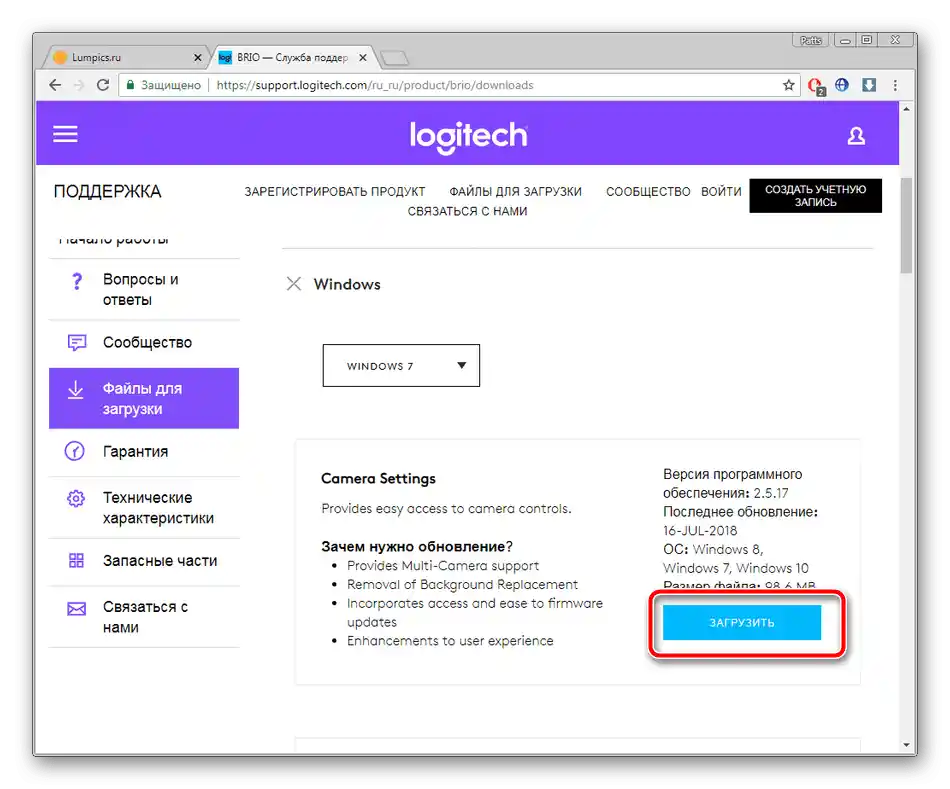
Spôsob 3: Povolenie na používanie
Vo Windows 10 je venovaná značná pozornosť nastaveniam súkromia – prístup programov k rôznym zariadeniam je potrebné poskytovať osobitne. Aktívny globálny zákaz na jej používanie môže viesť k zvažovanému problému, ktorého riešenie je nasledujúce:
- Vyvolajte „Nastavenia“ kombináciou klávesov Win+I, potom v zozname možností vyberte „Súkromie“.
- Tu využite položku „Kamera“.
- V bloku „Povoliť prístup k kamere na tomto zariadení“ by mal byť parameter „Prístup k kamere pre toto zariadenie“ zapnutý – ak to tak nie je, kliknite na „Zmeniť“ a vyberte príslušnú možnosť.
- Takisto aktivujte položku „Povoliť aplikáciám prístup k kamere“.
![Povolenie aplikáciám prístup k zariadeniu na obnovenie viditeľnosti kamery v správcovi zariadení]()
Potom – „Povoliť klasickým aplikáciám prístup k kamere“.
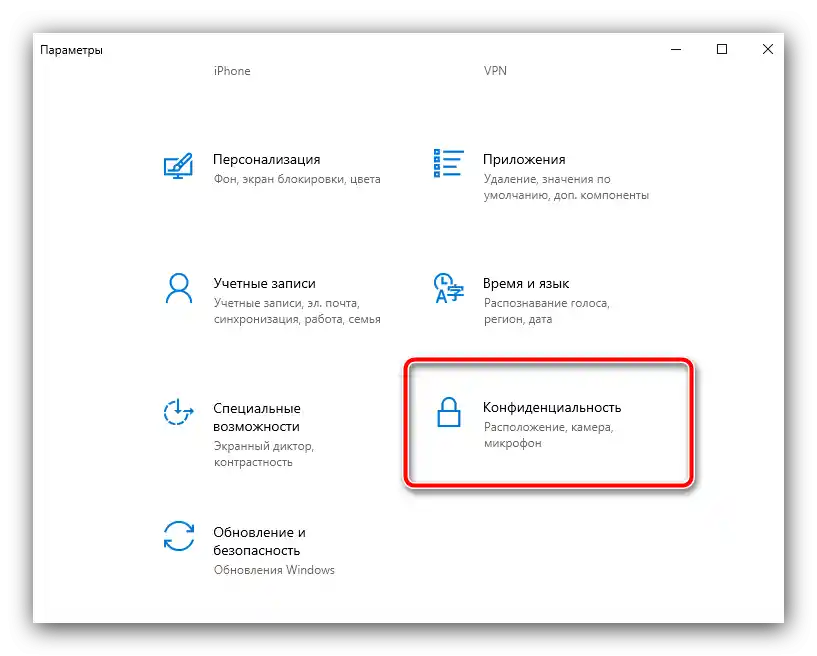
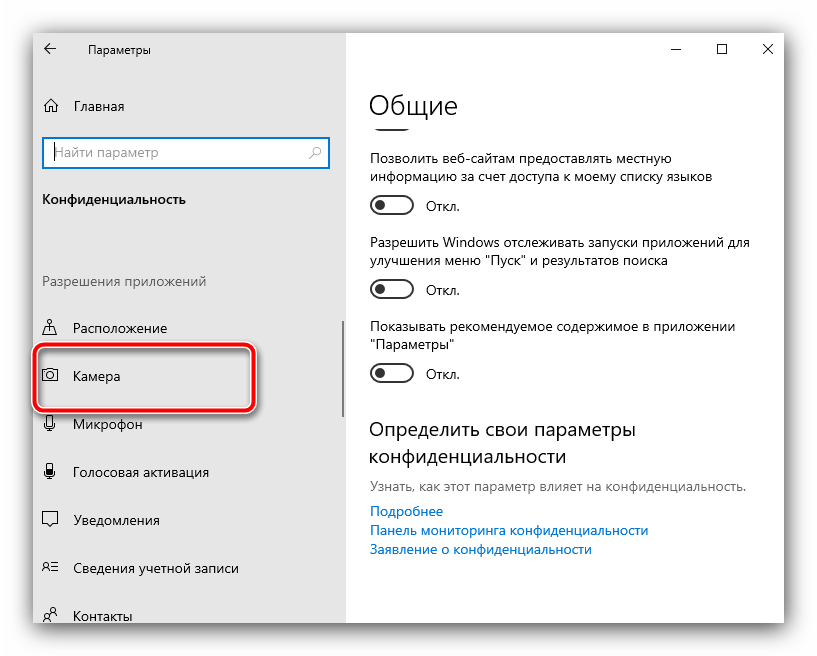
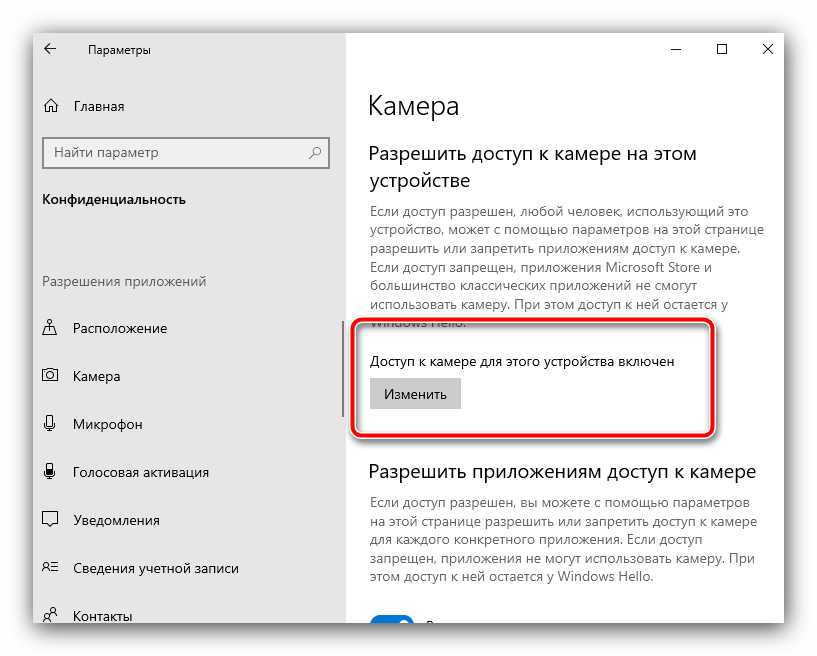
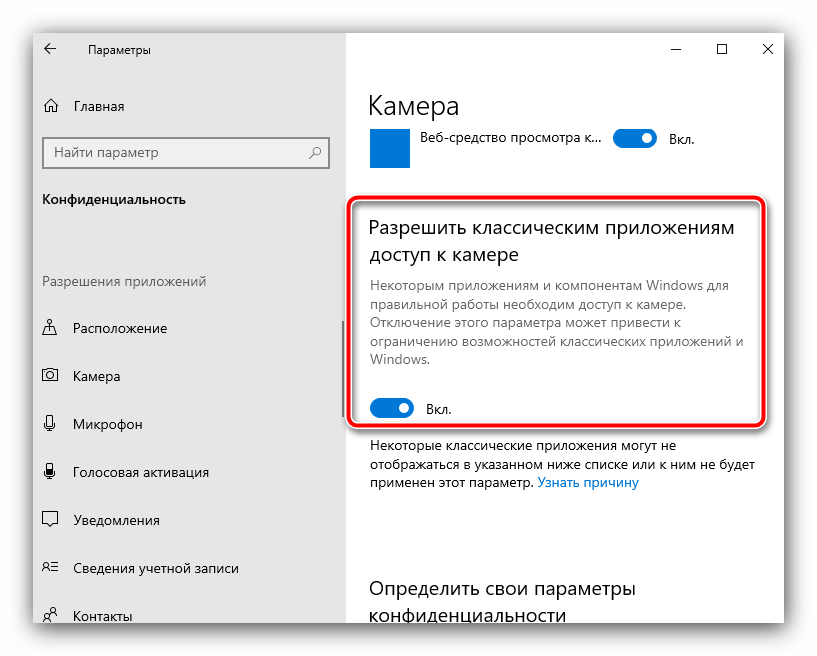
Po vykonaní týchto krokov by sa webkamera mala objaviť v „Správcovi zariadení“.
Spôsob 4: Odstránenie hardvérových problémov
Ak žiadny z vyššie uvedených spôsobov nefunguje, zostáva len jedno predpoklad – došlo k poruche kamery, a preto ju OS nemôže uviesť do prevádzky.Oprava takého zariadenia je zvyčajne nerentabilná a jednoduchšie je ho úplne vymeniť – zakúpiť nový v prípade riešenia pre stolný počítač alebo sa obrátiť na servisné stredisko, ak sa problém vyskytuje na notebooku.